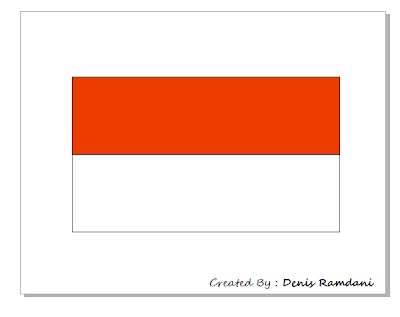1. Masuk ke CorelDRAW ( CorelDRAW yang saya pakai adalah versi X4 / 14 ), ataupun anda bisa membuka page yang baaru caranya click kanan pada icon page 1 dan click insert page after
2. Bila anda mulai dari awal ubah posisi kertas menjadi landscape
3. Buat persegi pertama dari Rectangle Tool hampir menutupi seluruh kanvas dan buat persegi kedua di dalam persegi yang pertama ukurannya lebih kecil dari yang pertama
4. Beri warna persegi yang pertama terlebi dahulu dengan warna yang anda inginkan ( saya ambil contoh warna merah ), setelah itu beri warna putih pada persegi yang kedua
5. Setelah itu ambil gambar dari file kita, caranya masuk ke menu file dan pilih import ataupun bisa langsung click kanan dan pilih import
6. Pilih foto atau file yang kita inginkan dan click import
7. Pastikan ada tulisan seperti gambar di bawah, itu tandanya file yang anda inginkan telah berhasil di import
8.Click dan geser tulisan tersebut sesuai ukuran yang anda inginkan lalu lepaskan
9. Setelah itu klik pada gambar dan pilih menu effects dan pilih power clip lalu pilih place inside container
10. Akan muncul icon seperti pada gambar dan arahkan pada persegi yang berwarna putih
11. Dan inilah hasilnya, mudah kan ? :)
Selasa, 04 Oktober 2011
Membuat Bendera Pada Corel Draw X4
1. Masuk ke CorelDRAW ( CorelDRAW yang saya pakai adalah versi X4 / 14 )
2. Pilih menu Layout untuk mengubah posisi kanvas dari portrait ke landscape
3. Lalu pilih Page Setup
4. Ganti orientationnya dari asalnya portrait menjadi landscape
5. Dan kanvas pun akan berubah posisinya menjadi landscape
6. Setelah itu pilih Rectangle Tool di kiri kanvas
7. Setelah itu buat persegi panjang dengan Rectangle Tool itu, lihat contoh gambar dibawah ini
8. Setelah itu click pada object dan gandakan object tersebut, bisa di lakukan dengan cara Ctrl C di lanjutkan dengan Ctrl V ataupun anda bisa langsung menggunakan Ctrl D, lalu pindahkan object yang baru ke bawah sehingga membentuk 2 persegi panjang yang berjajar ke bawah seperti pada gambar di bawah ini
9. Setelah itu beri kedua persegi panjang tersebut sebuah warna, caranya click object yang akan di beri warna dan pilih warnanya di kanan kanvas
10. Sebagai contoh saya ambil sample warna merah dan putih
11. Setelah itu buat kedua persegi tersebut solid atau bersatu, caranya block kedua object gambar tersebut dan click kanan pilih Group gambarpun sudah menyatu dan solid
12. Setelah itu beri nama pada bendera, caranya dengan memilih Text Tool pada kiri kanvas
13. Setelah itu atur Font dan Ukuran huruf yang anda inginkan, kemudian ketik sesuatu yang akan anda tambahkan pada bendera, selesailah bagaimana membuat bendera di CorelCDRAW
2. Pilih menu Layout untuk mengubah posisi kanvas dari portrait ke landscape
3. Lalu pilih Page Setup
4. Ganti orientationnya dari asalnya portrait menjadi landscape
5. Dan kanvas pun akan berubah posisinya menjadi landscape
6. Setelah itu pilih Rectangle Tool di kiri kanvas
7. Setelah itu buat persegi panjang dengan Rectangle Tool itu, lihat contoh gambar dibawah ini
8. Setelah itu click pada object dan gandakan object tersebut, bisa di lakukan dengan cara Ctrl C di lanjutkan dengan Ctrl V ataupun anda bisa langsung menggunakan Ctrl D, lalu pindahkan object yang baru ke bawah sehingga membentuk 2 persegi panjang yang berjajar ke bawah seperti pada gambar di bawah ini
9. Setelah itu beri kedua persegi panjang tersebut sebuah warna, caranya click object yang akan di beri warna dan pilih warnanya di kanan kanvas
10. Sebagai contoh saya ambil sample warna merah dan putih
11. Setelah itu buat kedua persegi tersebut solid atau bersatu, caranya block kedua object gambar tersebut dan click kanan pilih Group gambarpun sudah menyatu dan solid
12. Setelah itu beri nama pada bendera, caranya dengan memilih Text Tool pada kiri kanvas
13. Setelah itu atur Font dan Ukuran huruf yang anda inginkan, kemudian ketik sesuatu yang akan anda tambahkan pada bendera, selesailah bagaimana membuat bendera di CorelCDRAW
Langganan:
Komentar (Atom)